Panasonic TH-65PF20ER, TH-58PF20ER User Manual [sv]
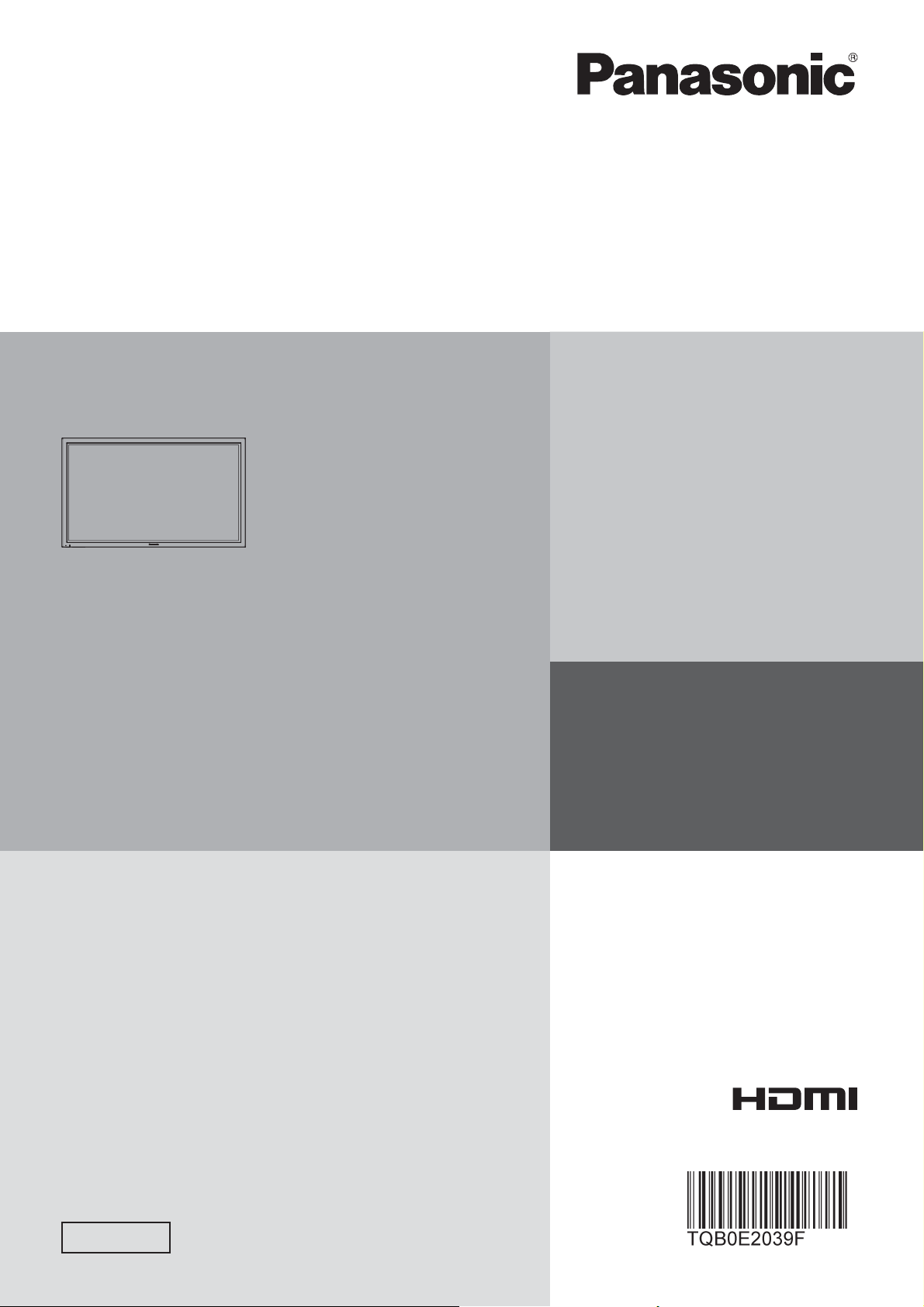
Bruksanvisning
Högdefi nitions plasmaskärm
Modellnummer
TH-58PF20ER
TH-65PF20ER
Svenska
Läs noga denna bruksanvisning innan apparaten tas i bruk
och bevara den för framtida referens.
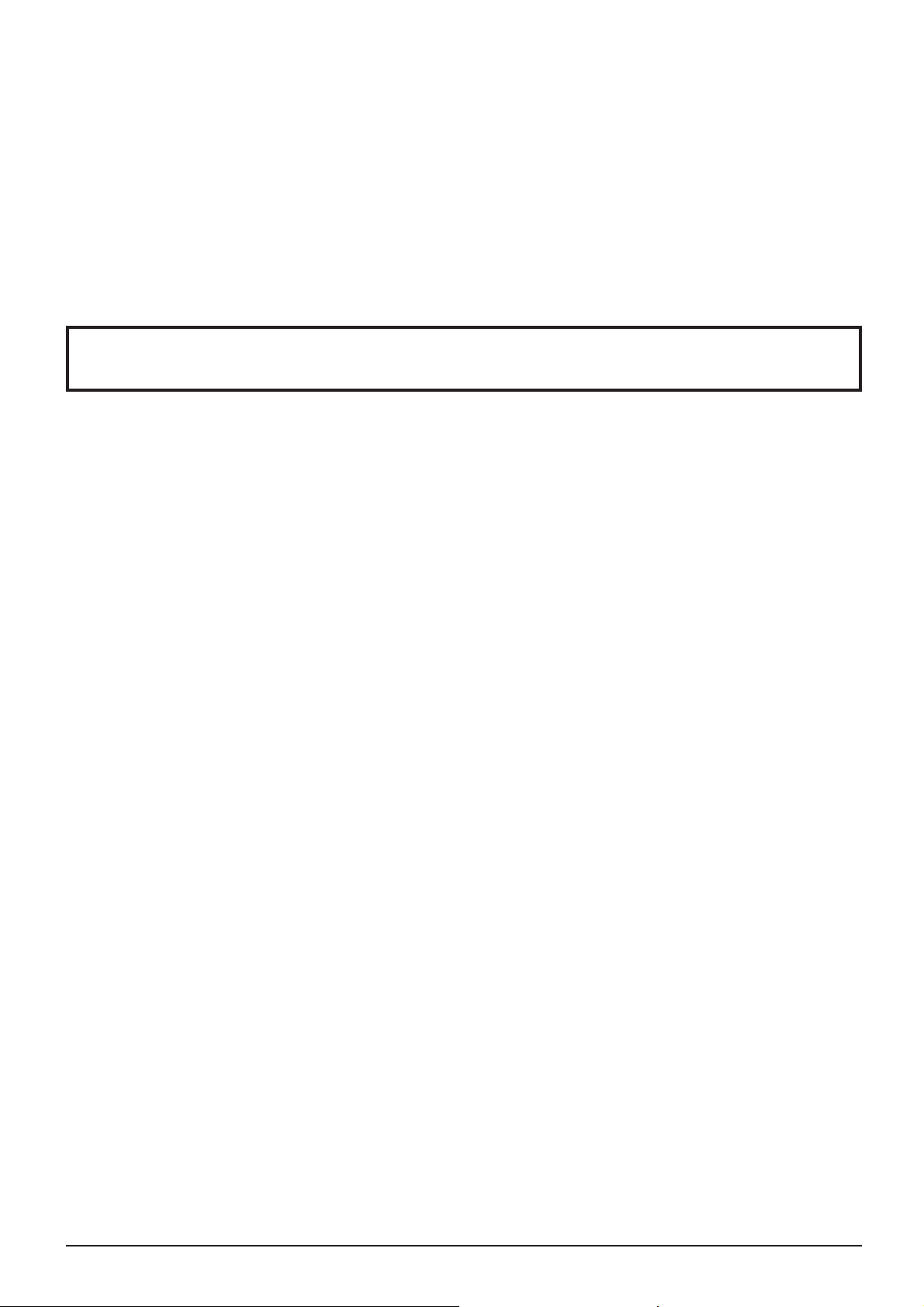
Bästa Panasonic-vän
Välkommen till Panasonic-familjen. Vi hoppas att du skall få många års nöje med din nya
plasmaskärm.
För att få ut mesta möjliga av monitorn, skall du läsa ignom bruksanvisningen innan du
börjar manövrera monitorn och därefter spara den för framtida bruk.
Spara också kvittot från affären och skriv upp monitorns modellnummer samt
serienummer i utrymmet på bruksanvisningens baksida.
Besök Panasonics website vid http://panasonic.net
Innehåll
Viktiga säkerhetsföreskrifter ................................... 3
Säkerhetsföreskrifter ............................................... 4
Tillbehör .................................................................... 7
Medföljande tillbehör ............................................... 7
Fjärrkontrollens batterier ......................................... 7
Anslutningar ............................................................. 8
Högtalaranslutning .................................................. 8
Nätsladd och fästband, kabelfästen ........................ 8
Anslutning till videoutrustning .................................. 9
VIDEO och COMPONENT/RGB IN-anslutning ....... 9
HDMI-anslutning .................................................... 10
DVI-D IN-anslutning .............................................. 10
Anslutning till PC-ingångar .....................................11
Anslutning till SERIAL-uttagen .............................. 12
Att slå strömmen på / av ........................................ 13
Välja ingångssignal ................................................ 15
Grundmanövrering ................................................. 16
Reglering av bildformat (ASPECT) ....................... 18
Flerfaldig bild-i-bilden (MULTI PIP) ....................... 19
Digital Zoom ............................................................ 21
Menyvisningar på skärmen ................................... 22
Justera Pos. /Size ................................................... 24
Bildjustering ............................................................ 27
Avancerade inställningar ....................................... 28
Bildprofi ler .............................................................. 29
Spara profi ler ......................................................... 30
Ladda profi ler ........................................................ 31
Redigera profi ler .................................................... 31
Ljudjustering ........................................................... 32
SDI Sound Output (SDI-ljud ut) ............................. 32
PRESENT TIME Setup / Set up TIMER .................. 33
PRESENT TIME Setup (Inställning av
PRESENT TIME) ................................................... 33
Set up TIMER (Inställning av TIMER) ................... 33
Skärmsläckare (För att förhindra bildkvarhållning)
Inställning av tid för skärmsläckaren ..................... 35
Minskar bildkvarhållning på skärmen .................. 36
Extended life settings ............................................ 36
Reducering av strömförbrukning .......................... 39
Anpassa ingångsetiketterna.................................. 40
Val av menyspråk på skärmen .............................. 41
Display orientation (bildskärmensriktning) ......... 41
Uppställning för multivisning ................................ 42
... 34
Att utföra uppställning för multivisning ................... 42
Funktion för Fjärrkontrolls-ID ................................. 43
MULTI PIP-inställningar ......................................... 44
Inställningar för Portrait (Porträtt)-funktionen ..... 45
Hur man ställer in Portrait (Porträtt)-funktionen ..... 45
Uppställning för insignaler .................................... 47
Component / RGB-in select (Val av komponent/
RGB-ingång) ......................................................... 47
YUV / RGB-in select (Val av YUV / RGB-ingång) ... 47
Signalmeny ............................................................ 48
3D Y/C Filter – För NTSC videobilder ................... 48
Colour system (Färgsystem) ................................. 49
Cinema reality ....................................................... 49
XGA-Mode ............................................................. 49
Noise reduction (Brusreducering) .......................... 50
Sync (synkronisering) ............................................ 51
SDI Through .......................................................... 51
Visning av insignal ................................................. 51
Network Setup ........................................................ 52
Justeringar alternativ ............................................. 53
Weekly Command Timer
(Veckovis inställningsbar styrtimer) ....................... 56
Audio Input Select (Val av ljudingång) ................... 58
Använda nätverksfunktionen ................................ 59
Exempel på nätverksanslutning ............................ 59
Kommandokontroll ................................................ 59
PJLink™-protokoll ................................................. 60
Använda webbläsarkontroll................................... 61
Innan du använder webbläsarkontroll ................... 61
Åtkoms från webbläsare ........................................ 61
Visningskontroll (BASIC CONTROL/OPTION
CONTROL-skärm) ................................................. 62
NETWORK SETTING
(skärm för nätverksinställning) .............................. 63
Inställning av lösenord
(skärm för lösenordsinställning) ............................ 63
Felsökning ............................................................... 64
Lista över olika lägen för storleksförhållande ..... 65
Tillämpbara ingångssignaler ................................. 66
Transporteringsvillkor............................................ 67
Kommandolista för Weekly Command Timer ...... 68
Tekniska data .......................................................... 69
2
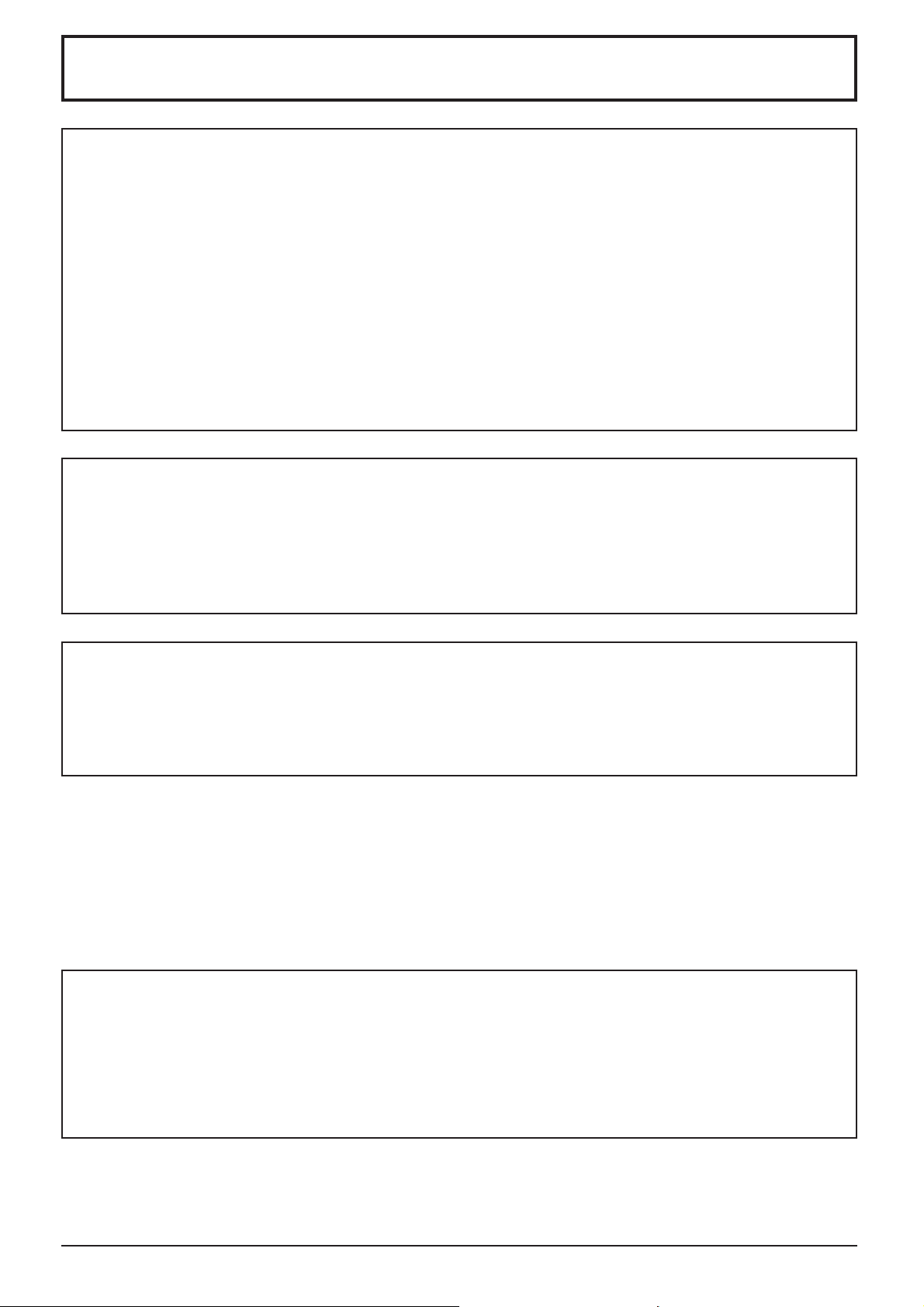
Viktiga säkerhetsföreskrifter
VARNING
1) Utsätt inte enheten för dropp eller stänk för att förhindra att den skadas, vilket kan resultera i brand
eller stötar.
Placera inte vätskebehållare (blomvaser, koppar, smink el. dyl.) ovanpå anläggningen (och ej heller på
hyllor el.dyl. ovanför.)
Placera inga öppna fl amkällor som till exempel tända ljus på/ovanför enheten.
2) För att förhindra elstötar skall du inte ta bort monitorhöljet. Det fi nns inga invändiga delar du själv kan reparera.
Låt kvalifi cerad servicepersonal ta hand om alla servicearbeten.
3) Tag inte bort nätkabelkontaktens jordningsstift. Denna monitor har en tre-stifts nätkabelkontakt av jordningstyp.
Denna kontakt passar endast i ett växelströrmsuttag av jordningstyp. Detta är en säkrhetsegenskap. Om du
inte kan sätta in kontakten i uttaget, skall du kontakta en elektriker.
Fördärva inte syftet med denna jordningskontakt.
4) För att förhindra elstötar bör du försäkra att jordstiftet på nätkabelns kontakt är ordentligt anslutet.
OBSERVERA
Denna utrustning är till för användning i miljöer som är relativt fria från elektromagnetiska fält.
Om denna utrustning används nära källor för kraftiga elektromagnetiska fält eller där elektriska störningar kan
lägga sig över ingångssignalerna, kan det leda till att bild och ljud börjar svaja eller till att interferensstörningar
uppträder.
För att undvika att denna utrustning skadas på något vis, skall den hållas på avstånd från källor som alstrar kraftiga
elektromagnetiska fält.
Apparaten skall anslutas till jordat uttag
Utrustning som är kopplad till skyddsjord via jordat vägguttag och/eller via annan utrustning och samtidigt är
kopplad till kabel-TV nät kan i vissa fall medföra risk för brand.
För att undvika detta skall vid anslutning av utrustningen till kabel-TV nät galvanisk isolator fi nnas mellan
utrustningen och kabel-TV nätet.
Angående varumärken
• VGA är ett varumärke tillhörande International Business Machines Corporation.
• Macintosh är ett registrerat varumärke tillhörande Apple Inc., USA.
• SVGA, XGA, SXGA och UXGA är registrerade varumärken tillhörande Video Electronics Standard
Association.
Övriga varumärken respekteras till fullo även om ingen speciell notering om företag eller produkter har gjorts.
• HDMI, HDMI-logon och High-Defi nition Multimedia Interface är varumärken eller registrerade varumärken som
tillhör HDMI Licensing LLC i USA och andra länder.
Anm.
Låt inte stillbilder visas under längre tidsperioder, eftersom det kan orsaka en permanent bildkvarhållning på
plasmaskärmen.
Sådana stillbilder är t.ex. logotyper, videospel, datorbilder, teletext och bilder som visas i formatet 4:3.
3

Säkerhetsföreskrifter
VARNING
Iordningsställande
Den Plasmaskärm skall endast användas i kombination med följande tillbehör som köpes separat. Om du använder
monitorn tillsammans med andra tillbehör som köpes separat, kan den bli instabilt installerad och då personskador
uppstå.
(Samtliga nedanstående tillbehör tillverkas av Panasonic Corporation.)
• Högtalare .............................................................. TY-SP58P10WK (för TH-58PF20ER),
TY-SP65P11WK (för TH-65PF20ER)
• Bottenplatta .......................................................... TY-ST58P20 (för TH-58PF20ER)
TY-ST65P20 (för TH-65PF20ER)
• Flyttbart stativ ....................................................... TY-ST58PF20 (för TH-58PF20ER)
• Fäste för väggupphängning (vinklat) .................... TY-WK65PR20
• BNC uttagsplatta för Dual Video .......................... TY-FB9BD
• HD-SDI-uttagsplatta med ljud .............................. TY-FB10HD
• Dual Link HD-SDI-uttagsplatta ............................. TY-FB11DHD
• Dubbel HDMI-uttagsplatta .................................... TY-FB10HMD
• Ir genomgående uttagsplatta ............................... TY-FB9RT
• DVI-D uttagsplatta ................................................ TY-FB11DD
• AV-uttagslåda .......................................................TY-TB10AV
• Touchpanel ........................................................... TY-TP58P10S (för TH-58PF20ER),
TY-TP65P10S (för TH-65PF20ER)
Be alltid en kvalifi cerad tekniker att utföra iordningsställandet.
Små delar kan utgöra kvävningsrisk om de av olyckshändelse sväljs. Håll små delar borta från små barn. Släng bort
små delar och andra föremål som inte behövs, inklusive förpackningen och plastpåsar/ark vilket utgör en kvävningsrisk
om barn leker med dem.
Placera inte den plasmaskärm på ytor som lutar eller är instabila.
• Den plasmaskärm kan falla ned eller välta omkull.
Lägg inte något ovanpå den plasmaskärm.
• Om vatten spills över den plasmaskärm eller om främmande föremål kommer in i den, kan en kortslutning bli följden
och detta kan leda till brand eller elstötar. Rådfråga din lokala Panasonic-återförsäljare, om något främmande
föremål kommer in i den plasmaskärm.
Måste transporteras stående!
• Transport av apparaten med bildskärmen riktad uppåt eller neråt kan skada apparatens interna elektronik.
Man får inte förhindra ventilation genom att täcka över ventilationsöppningar med föremål som tidningar,
dukar och gardiner.
För tillräcklig ventilering;
Om du använder bottenplattan (separat tillbehör) måste du lämna ett fritt utrymme på 10 cm eller mer över,
till vänster och höger, samt 7 cm bakom, och håll avståndet mellan skärmens underdel och golvytan. Följ de
anvisningar som ges om du använder någon annan uppsättningsmetod. (Om det inte fi nns några angivelser
i installationshandledningen om vilka mått som ska gälla bör du lämna 10 cm eller mer fritt utrymme över,
under, till höger och till vänster om enheten, samt 7 cm eller mer bakom den.)
Vid installation av plasmaskärmen vertikalt;
Vrid upp strömbrytaren för riktning uppåt när du installerar plasmaskärmen vertikalt.
Ställ in “Display orientation” till “Portrait” i menyn Setup. (se sidan 41)
4
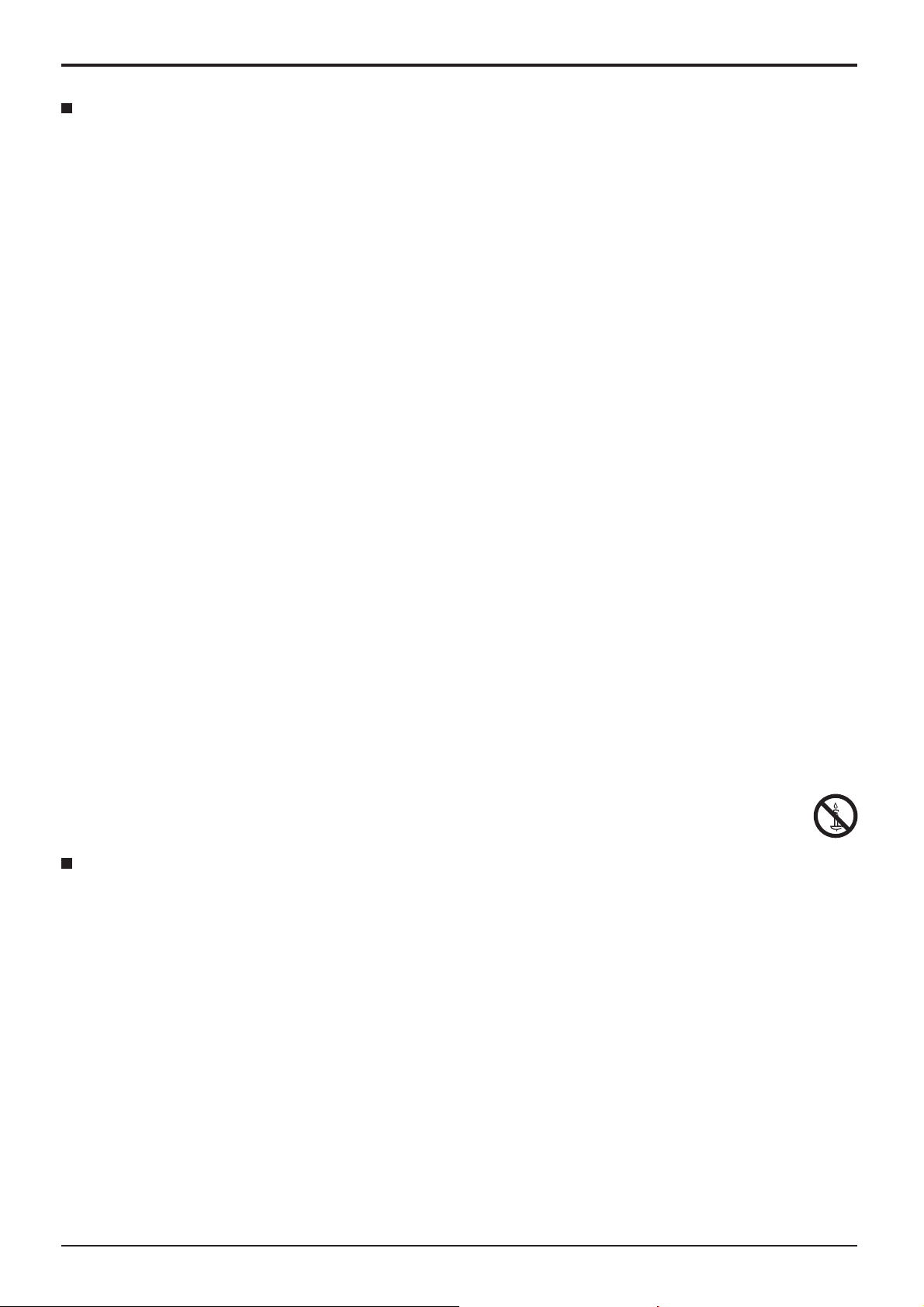
Säkerhetsföreskrifter
Vid användning av den plasmaskärm
Den plasmaskärm är konstruerad för att drivas med växelström 220-240 V, 50/60 Hz.
Täck inte över ventilationshålen.
• Om du gör det kan den plasmaskärm överhettas, vilket kan leda till brand eller andra skador på monitorn.
Stick inte in några främmande föremål i den plasmaskärm.
• Sätt inte in några metallföremål eller lättantändliga föremål i ventilationshålen och tappa inte sådana saker på den
plasmaskärm, därför att detta kan leda till brand eller elstötar.
Tag inte bort monitorhöljet och modifi era inte monitorn på något sätt.
• Inne i den plasmaskärm fi nns det höga spänningar, som kan orsaka allvarliga elstötar, Kontakta din lokala Panasonic-
återförsäljare för alla inspektioner, justeringar och reparationsarbeten.
Säkerställ lätt tillgång till kabelns stickkontakt.
Apparater som är konstruerade i enlighet med klass I ska anslutas till ett uttag med skyddande jordanslutning.
Använd inte någon annan nätsladd än den som medföljer enheten.
• Att använda någon annan sladd kan orsaka eldsvåda eller elektriska stötar.
Sätt in nätkabelns kontakt ordentligt så långt det går.
• Om kontakten inte sätts in så långt det går, kan hetta alstras och detta kan leda till brand. Om kontakten är skadad
eller om uttagets platta sitter lös, ska de inte användas.
Fatta inte tag i nätkabelns kontakt med våta händer.
• Om du gör det kan elstötar uppstå.
Gör inte något som kan skada nätkabeln. Fatta i kontakten, inte i själva nätkabeln, när den lossas från vägguttaget.
• Skada inte nätkabeln, ändra den inte på något sätt, placera inga tunga föremål ovanpå den, värm inte den, placera
den inte nära heta föremål, vrid eller böj den inte för mycket och dra inte i den. Om du gör det kan brand eller elstötar
uppstå. Om nätkabeln skadas, ska du låta din lokala Panasonic-återförsäljare reparera den.
Om du inte skall använda den plasmaskärm under en längre tid, skall du lossa nätkabelns kontakt från
vägguttaget.
För att förhindra att en eventuell brand sprider sig skall alltid levande ljus eller andra öppna lågor hållas
väl åtskilda från denna produkt.
Om problem uppstår under användning
Om ett problem uppstår (t.ex. ingen bild eller inget ljud), eller om rök eller en onormal lukt börjar strömma
ut från den plasmaskärm, skall du omedelbart lossa nätkabelns kontakt från vägguttaget.
•
Om du fortsätter att använda den breda plasma-monitorn i sådana situationer, kan resultatet bli brand eller elstötar. När du har
kontrollerat att rök inte längre tränger ut från monitorn, skall du kontakta din lokala Panasonic-återförsäljare så att nödvändiga
reparationer kan utföras. Att själv reparera den breda plasma-monitorn är mycket farligt och skall aldrig göras.
Lossa nätkabelns kontakt omedelbart om vatten eller främmande föremål kommer in i den breda plasmamonitorn, om monitorn tappas i golvet eller om monitorhöljet skadas.
• En kortslutning kan uppstå och detta kan leda till brand. Kontakta din lokala Panasonic-återförsäljare för alla
reparationer som kan bli nödvändiga.
5
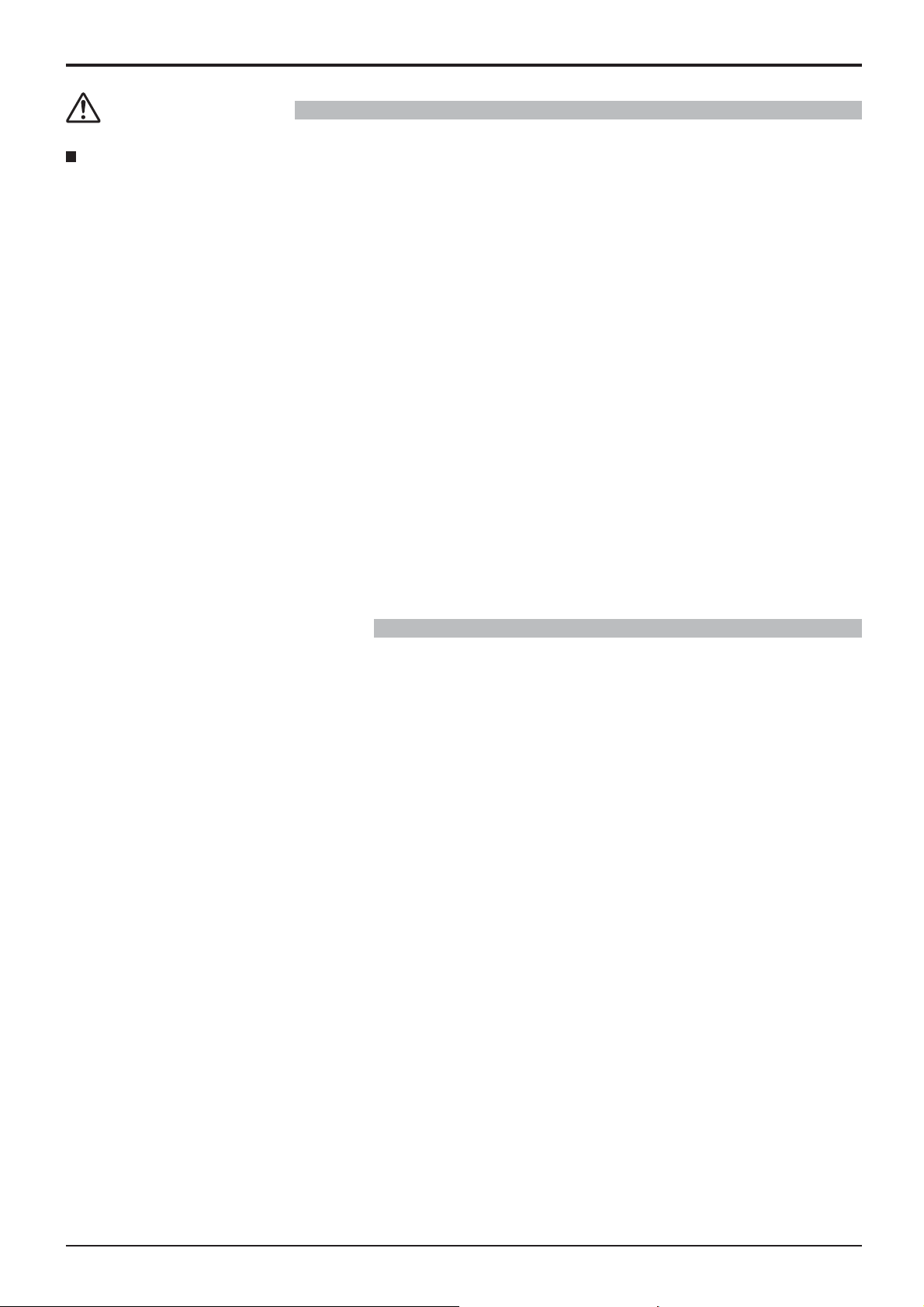
Säkerhetsföreskrifter
OBSERVERA
Vid användning av den plasmaskärm
Sätt inte dina händer, ansiktet eller några föremål nära den plasmaskärm ventilationsöppningar.
• Upphettad luft strömmar ut från ventilationshålen och den plasmaskärm ovansida blir het. Sätt inte dina händer, ansiktet
eller värmekänsliga föremål nära denna öppning. Annars kan resultatet bli brännskador eller deformering.
Var noga med att lossa alla kablar innan den plasmaskärm skall fl yttas.
• Om den plasmaskärm fl yttas medan några kablar fortfarande är anslutna, kan kablarna skadas och detta kan
resultera i brand eller elstötar.
För säkerhets skull skall du lossa nätkabelns kontakt från vägguttaget innan du påbörjar någon rengöring.
• Om detta inte görs kan resultatet bli elstötar.
Rengör nätkabeln regelbundet, så att den inte blir övertäckt av damm.
• Om damm samlas på nätkabelns kontakt, kan resultatet bli att luftfuktighet samlas och skadar isoleringen så att
brand uppstår. Drag ut nätkabelns kontakt från vägguttaget och torka av kontakten med en torr duk.
Bränn eller öppna inte batterier.
• Batterier får inte utsättas för extrem värme, som från sol, brand eller liknande.
Denna plasmaskärm avger infraröda strålar och kan därför påverka annan kommunikationsutrustning som
använder sig av infraröda strålar.
Håll därför annan infraröd utrustning borta från direkt eller indirekt ljus som avges av plasmaskärmen.
Rengöring och skötsel
Monitorns framsida har specialbehandlats. Torka av framsidan varsamt och använd endast den medföljande
polerduken eller en mjuk luddfri duk.
• Om ytan är särskilt smutsig bör du torka av den med en mjuk luddfri tygduk, som har doppats i vatten eller en
lösning med rengöringsmedel utspätt 100 gånger, och torka sedan av ytan jämnt med en torr tygduk av samma
typ, tills ytan är torr.
• Repa eller slå inte mot framsaidans yta med naglarna eller andra hårda föremål. Om du gör det kan ytan skadas.
Dessutom ska du undvika att ytan kommer i kontakt med lättfl yktiga lösningsmedel som t.ex. insektsspray,
lösbubgsnedek lösningsmedel och thinner. Annars kan ytans kvalitetsfi nish skadas.
Om monitorhöljet blir smutsigt, ska det torkas av med en mjuk och torr duk.
• Om monitorhöljet är mycket smutsigt, ska du doppa duken i vatten som har en liten mängd neutralt diskmedel och
vrida ur duken ordentligt. Använd duken för att rengöra monitorhöljet och torka därefter torrt med en torr duk.
• Se till så att inget diskmedel kommer i direkt kontakt med den breda plasma-monitorns yta. Om vattendroppar
kommer in i monitorn, kan driftstörningar bli resultatet.
• Undvik kontakt med lättfl yktiga substanser som t.ex. insektsspray, lösningsmedel och thinner. Annars kan
monitorhöljets ytfi nish påverkas negativt eller ytterskiktet fl agna av. Dessutom ska höljet inte vara i kontakt någon
längre tid med föremål tillverkade av gummi eller PVC.
6

Tillbehör
Medföljande tillbehör
Kontrollera att du har de tillbehör som visas
Bruksanvisning
Nätkabel Ferritkärna × 2
CD-ROM
(Användningsinstruktioner)
Klämma × 3
TMME289
Fjärrkontroll
N2QAYB000432
J0KG00000014
Använd ferritkärnor I enlighet
med EMCstandarden.
(se sidan 59)
Batterier för
fjärrkontrollen
(R6 (UM3) storlek × 2)
Fjärrkontrollens batterier
Två batterier av storlek R6 krävs.
1. Drag tillbaka och håll haken, och
öppna sedan batterilocket.
2. Sätt i batterier – observera korrekt
polaritet (+ och -).
Storlek “R6 (UM3)”
-
+
+
-
3. Sätt tillbaka locket.
Praktiskt tips:
Vid fl itigt bruk av fjärrkontrollen bör du använda alkaliska batterier då
dessa har längre livslängd.
Att observera angående batterier
Felaktig isättning av batterierna kan orsaka läckage och korrosion som kan skada fjärrkontrollen.
Kassering av batterier ska ske på ett miljövänligt sätt.
Observera noga följande punker:
1. Du bör alltid byta båda batterierna samtidigt. Sätt alltid i två nya batterier.
2. Blanda inte ett gammalt och ett nytt batteri.
3. Blanda inte olika batterityper (t.ex. “Zink Carbon” med “Alkaline”).
4. Försök aldrig att ladda, kortsluta, plocka isär, värma eller bränna förbrukade batterier.
5.
Batterierna behöver troligen bytas när manövreringen börjar bli instabil eller då fjärrkontrollen inte längre kan styra plasmaskärmen.
6. Bränn eller öppna inte batterier.
Batterier får inte utsättas för extrem värme, som från sol, brand eller liknande.
7
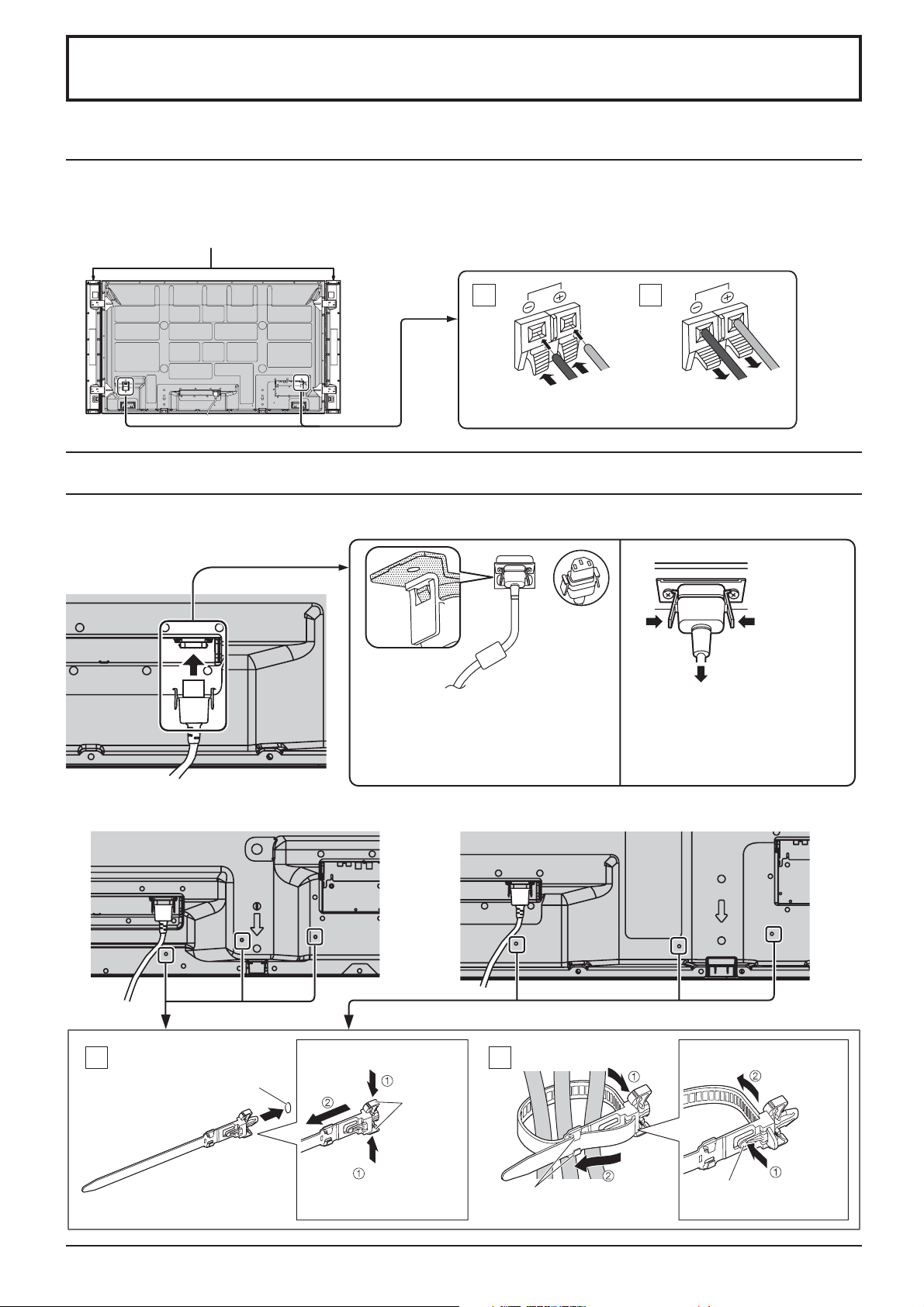
Anslutningar
Högtalaranslutning
Använd endast de högtalare som specifi kt anges som extra tillbehör.
Se högtalarnas bruksanvisning för detaljer om hur de ska monteras.
Högtalare (extra tillbehör)
1
Svart
Sätt i kabeln medan du
trycker på spaken.
Nätsladd och fästband, kabelfästen
AC Att fästa nätkabeln fi xing
Sätt i elsladden i skärmen.
Stick i elsladden tills det klickar.
Anm.
Se till att nätkabeln är låst både på vänster
och höger sida.
Använda klämman
Säkra lösa kablar med klämman enligt behov.
TH-58PF20ER TH-65PF20ER
2
Röd
Svart
Släpp upp spaken.
Unplug the AC cord
Dra ur elsladden genom att trycka
på de två knopparna.
Anm.
Se absolut till att du drar ur nätkabeln
ur vägguttaget först när du ska
koppla ur nätkabeln.
Röd
8
Montera klämman
1
För in klämman in
ett hå.
hål
Gör så här för att ta bort från enheten:
lås
Håll låsen på
båda sidorna
intryckta
2
Bunta ihop kablarna
För in
hakar
spetsen I
hakarna
Gör så här för att lossa:
Håll
knopp
knoppen
intryckt

Anslutning till videoutrustning
Anslutningar
Exempel: TH-65PF20ER
SLOT: Terminalkort (valbara
tillbehör) ingångsöppning
(se sidan 4)
Obs!
Uttaget på höger sida är för
terminalkort med en bredd på
2-öppningar. Terminalkortet med
en bredd på 1-öppning fungerar
inte när det installeras i uttaget
på höger sida.
LAN: Anslut till ett nätverk för att
kontrollera enheten. (se
sidan 59)
SERIAL: Kontrol-
PC IN:
Anslutning till PC-ingång
Anslut till videoingång
för PC eller enhet med
utgång Y, PB(CB) och
PR(CR) (se sidan 11).
lera plasmaskärmen
genom att
ansluta
till PC (se
sidan 12)
AV IN (VIDEO): Ingång för kompositvideo (se nedan)
COMPONENT/RGB IN: Ingång för komponent-/RGB-video
(se nedan)
AV IN (HDMI): HDMI-ingång (se sidan 10)
DVI-D IN: DVI-D-ingång (se sidan 10)
Anslut till videoutrustning såsom VCR- eller DVD-spelare.
VIDEO och COMPONENT/RGB IN-anslutning
Anm.
Ytterligare utrustning, kablar och adaptrar som
visas medföljer inte apparaten.
RCA-BNC-adapter
Anm.
• Ändra inställningen för “Component/RGB-in select” på “Setup”menyn till “Component” (vid anslutning med Komponentsignal)
eller “RGB” (vid anslutning med RGB-signal). (se sidan 47)
• Godtar enbart RGB-signaler med “Sync on G”.
RCA-BNC-adapter
Y
P B
L
AUDIO
R
OUT
VIDEO
OUT
, Y , P B , P R
OUT
P
R
Dator RGB-videokamera
VCR
DVD-spelare
L
R
AUDIO
OUT
9

Anslutningar
HDMI-anslutning
[Uppgift för stift och signalnamn.]
Stift nr.
10
Signalnamn
1
T.M.D.S Data2+
T.M.D.S Data2
2
skärm
3
T.M.D.S Data2-
4
T.M.D.S Data1+
T.M.D.S Data1
5
skärm
6
T.M.D.S Data1-
7
T.M.D.S Data0+
T.M.D.S Data0
8
skärm
9
T.M.D.S Data0T.M.D.S Klocka+
Stift nr.
11
12
13
14
15
16
17
18
19
T.M.D.S Klocka
skärm
T.M.D.S Klocka-
CEC
Reserverad
(N.C. på enhet)
SCL
SDA
DDC/CEC jord
+5V Ström
Hot Plug-avkänning
Signalnamn
1
19
18
3
2
4
HDMI
AV OUT
HDMI-kabel
Anm.
DVD-spelare
Ytterligare utrustning och HDMI-kabel som visas levereras inte med den här
uppsättningen.
DVI-D IN-anslutning
PC med DVI-Dvideoutgång
Stereominiuttag (M3)
DVI-D videokabel (högst 5 m)
Stiftlayout för DVI-D-kontakt
1
9
17
8
16
24
Kontaktens utseende
Anm.
• Ytterligare utrustning, kablar och adaptrar som visas medföljer inte apparaten.
• Använd en DVI-D-kabel som uppfyller DVI-standarden. Bildförsämring kan uppstå beroende på kabelns längd och
kvalitet.
Stift nr.
T.M.D.S.-data 2-
1
T.M.D.S.-data 2+
2
T.M.D.S.-data 2 skärm
3
4
5
DDC-klocka
6
DDC-data
7
8
T.M.D.S.-data 1-
9
T.M.D.S.-data 1+
10
T.M.D.S.-data 1 skärmat
11
12 24
Signalnamn
Stift nr.
13
14
15
16
17
18
19
20
21
22
23
Signalnamn
+5 V DC
Jord
Hot plug-avkänning
T.M.D.S.-data 0T.M.D.S.-data 0+
T.M.D.S.-data 0 skärmat
T.M.D.S.-klocka skärm
T.M.D.S.-klocka+
T.M.D.S.-klocka-
10
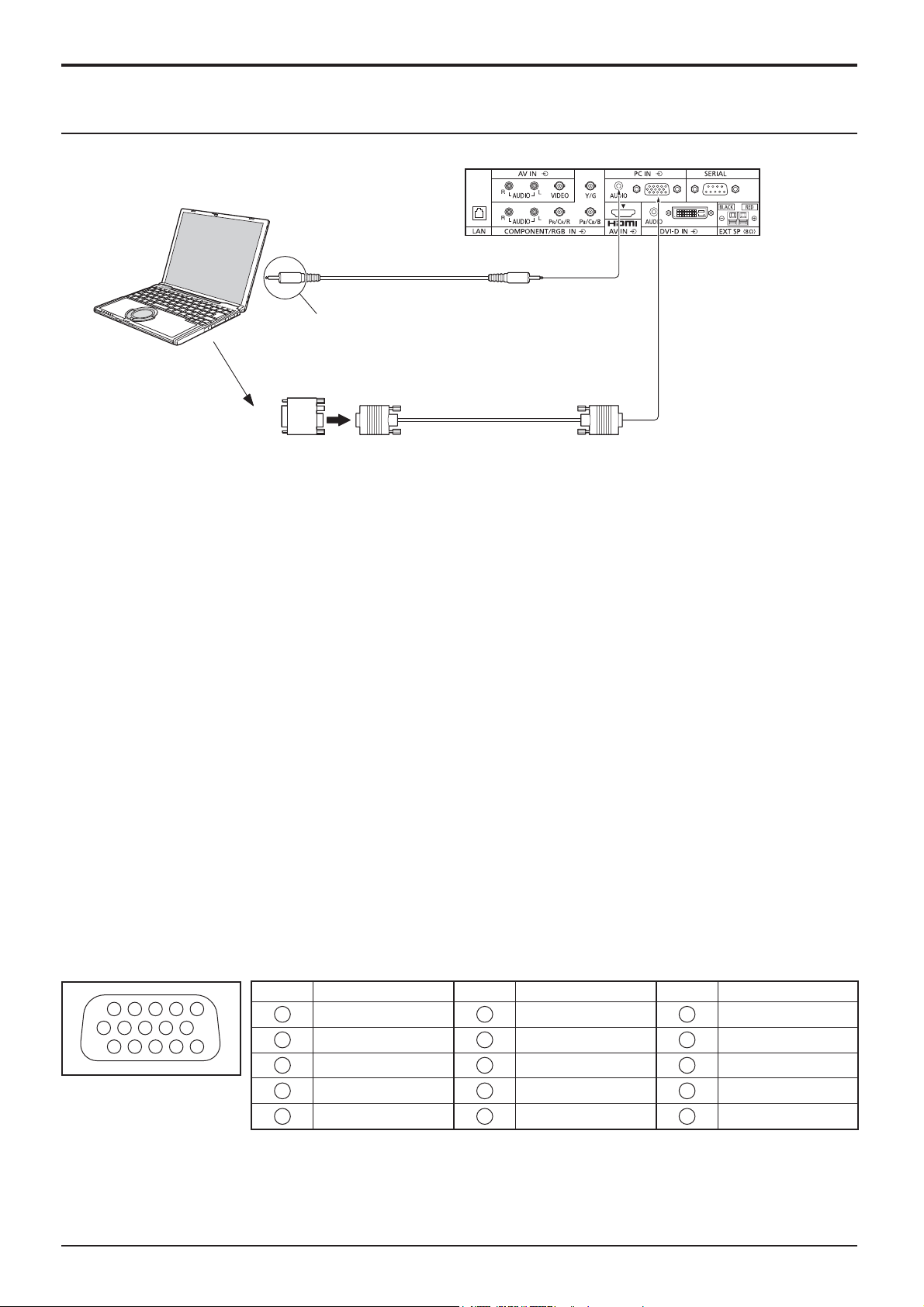
Anslutning till PC-ingångar
Persondator
Anslutningar
(Honuttag)
Audio
Anslut en ledning med en kontakt
som passar för persondatorns ljudutgång.
Omvandlingsadapter
(om en sådan behövs)
Stereominiuttag (M3)
15-stifts mini D-sub
RGB
PC-ledning
(Hankontakt)
Anm.
• För de typiska sorters PC-insignaler som beskrivs i insignallistan (se sidan 66) fi nns det redan justerade värden lagrade
för t.ex. standardbildpositioner och storlekar. Du kan själv lägga till ytterligare upp till 8 PC-insignaler som inte fi nns med på
listan.
• Datorsignaler som kan matas in är signaler med en horisontell avsökningsfrekvens på 15 till 110 kHz och en vertikal
avsökningsfrekvens på 48 till 120 Hz. (Signaler som överstiger 1.200 linjer kan dock inte visas på rätt sätt.)
• Skärmens maximal upplösning är 1.440 × 1.080 punkter med bildförhållandet “4:3” och 1.920 × 1.080 punkter med
bildförhållandet “16:9”. Om upplösningen är högre än dessa maximala värden är det risk för att små detaljer inte visas
tillräckligt detaljerat.
• PC-ingången är DDC2B-kompatibel. Om den persondator som har anslutits inte är DDC2B-kompatibel, måste du
göra inställningsändringar på persondatorns sida vid anslutningen.
• Vissa datormodeller kan inte anslutas till plasmaskärmen.
• Ingen adapter behövs för persondatorer med ett DOS/V-kompatibelt 15-stifts mini D-sub-uttag.
• Den persondator som bilden visar är endast ett allmänt exempel.
• Extra utrustning och kablar som visas på bilden medföljer ej denna produkt.
• Ställ inte in horisontella och vertikala avsökningsfrekvenser för persondatorsignaler på nivåer som ligger över eller
under det specifi cerade frekvensomfånget.
• Komponentingång är möjlig med stiften 1, 2, 3 på terminalerna för 15-stifts mini D-sub-uttag.
• För att använda synkad ingång med VBS-signaler ska du använda den kontakt som har en 75 ohm avslutningsresistans,
och som fi nns tillgänglig på marknaden, för anslutning av HD-kontakt där VBS-signalen ska matas in.
• Ändra inställningen för “Component/RGB-in select” på “Setup”-menyn till “Component” (vid komponentanslutning)
eller “RGB” (vid anslutning med RGB-signal). (se sidan 47)
Signalnamn för terminalerna för 15-stifts mini D-sub-uttag
Stift nr Signalnamn Stift nr Signalnamn Stift nr Signalnamn
1514131211
67839
1
2
10
45
Stiftlayout för PC-ingång
1
2
3
4
5
R (PR/CR)
G (Y)
B (PB/CB)
NC (ingen anslutning)
GND (jord)
6
7
8
9
10
GND (jord)
GND (jord)
GND (jord)
+5 V DC
GND (jord)
11
NC (ingen anslutning)
12
13
14
15
SDA
HD/SYNC
VD
SCL
11
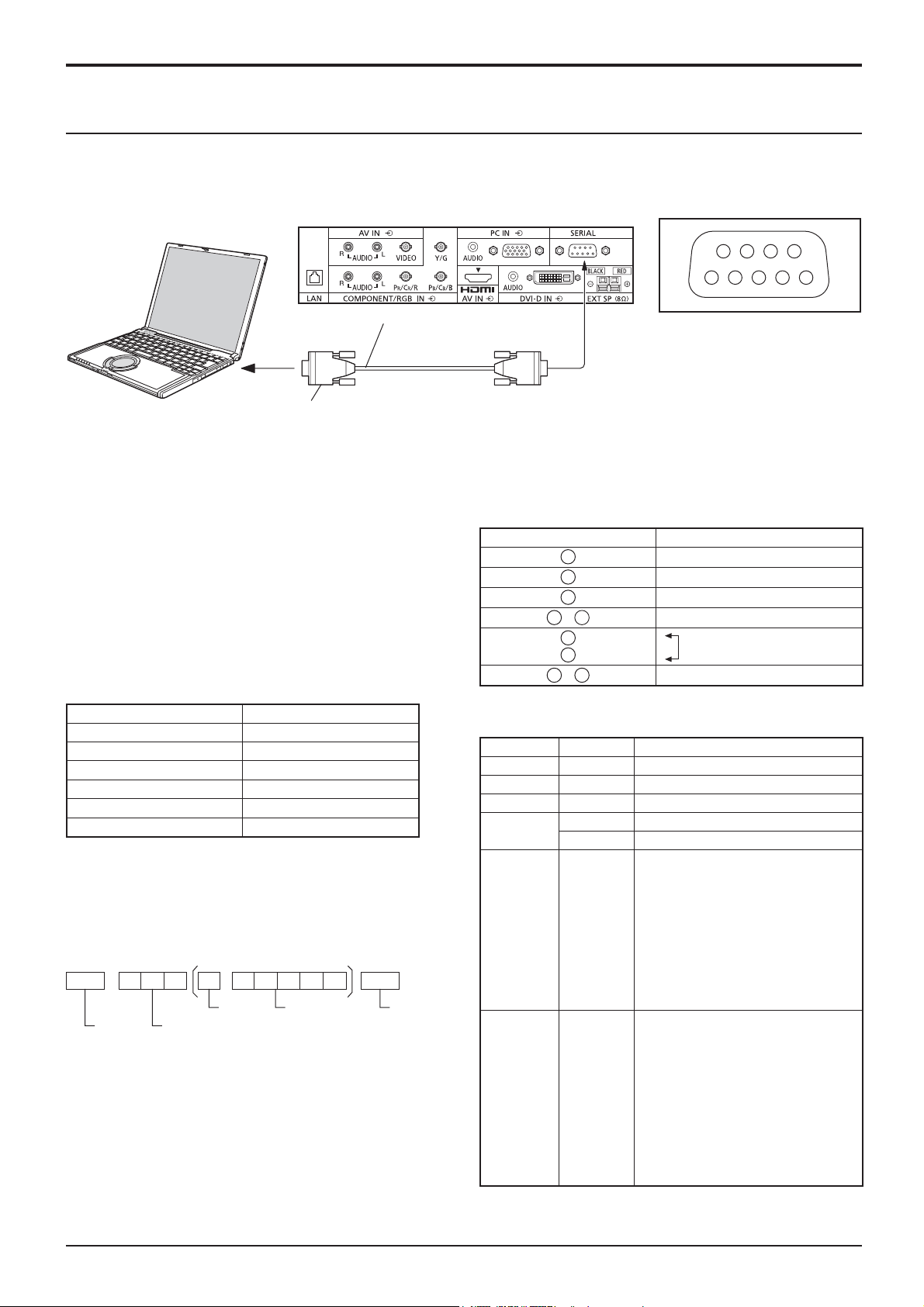
Anslutningar
Anslutning till SERIAL-uttagen
SERIAL-uttaget används när plasmaskärmen styrs av en persondator.
Anm. Använd en seriell kontroll för denna enhet genom att ställa in “Control I/F Select” i menyn “Network Setup” på
“RS-232C”. (se sidan 52)
Persondator
(Hankontakt)
6789
13452
RS-232C Rak kabel
(Honuttag)
Anm.
9-stifts D-sub
• Använd den raka RS-232C-kabeln för att ansluta datorn till plasmaskärmen.
• Datorerna på bilderna utgör enbart exempel.
• Extra utrustning och kablar som visas på bilden medföljer ej denna produkt.
SERIAL-uttaget överensstämmer med specifi kationen för
gränssnittet RS-232C, så att plasmaskärmen kan kontrolleras
med en persondator som har anslutits till detta uttag.
Persondatorn kräver ett program som möjliggör sändning
samt mottagning av kontrolldata och som uppfyller de krav
som anges här nedan. Använd ett tillämpningsprogram för
persondatorn, som t.ex. ett programmeringsspråk, för att
skapa programmet. Se tillämpningsprogrammets anvisningar
för ytterligare upplysningar.
Kommunikationsparametrar
Signalnivå RS-232C-kompatibel
Synkroniseringsmetod Asynkron
Baud-tal 9.600 bps
Paritet Ingen
Teckenlängd 8 bits
Stopp-bit 1 bit
Flödeskontroll -
Grundformat för kontrolldata
Överföringen av kontrolldata från persondatorn startar med
en STX-signal, följd av kommandot, parametrarna och
slutligen en ETX-signal, i den nämnda ordningen. Om det
inte fi nns några parametrar, behöver parametersignalen
Signalnamn för kontakten D-sub 9P
Stift nr Detaljer
2
3
5
4
6
•
7
8
1
9
•
Dessa signalnamn är desamma som de i datorns tekniska data.
Kommando
Kommando Parameter Manövreringsdetaljer
PON Ingen Påslagning (ON)
POF Ingen Avstängning (OFF)
AVL ** Ljudnivån 00–63
AMT
IMS Ingen
0 Volymdämpning av
1 Volymdämpning på
SL1
S1A
S1B
VD1
YP1
inte sändas.
STX C1 C2 C3 P1 P2 P3 P4: P5 ETX
Start
(02h)
3-teckens
kommando
(3 byte)
Kolon Parameter
(parametrar)
(1–5 byte)
Slut
(03h)
Anm.
• Om fl era kommandon ska överföras, ska du komma ihåg
att vänta på responsen för det först kommandot från
monitorn innan nästa kommando sänds.
• Om ett felaktigt kommando sänds av misstag sänder
denna enhet kommandot “ER401” tillbaka till datorn.
• S1A och S1B för Command IMS är endast tillgängliga när
en uttagsplatta med dubbel ingång är isatt.
DAM Ingen
När strömmen är avslagen reagerar denna skärm endast
på kommandot PON.
HM1
DV1
PC1
ZOOM
FULL
JUST
NORM
ZOM2
ZOM3
SJST
SNOM
SFUL
14:9
Stiftlayout för datorns SERIAL
port
R X D
T X D
GND
Används ej
(Kortslutna för denna enhet)
NC
Ingångsval (omväxlande)
SLOT-ingång (SLOT INPUT)
SLOT-ingång (SLOT INPUT A)
SLOT-ingång (SLOT INPUT B)
VIDEO-ingång (VIDEO)
COMPONENT/RGB IN-ingång
(COMPONENT)
HDMI-ingång (HDMI)
DVI-D IN-ingång (DVI)
PC IN-ingång (PC)
Val av Screen-funktion (omväxlande)
Zoom1 (För Video/SD/PC-signal)
16:9
Just (För Video/SD-signal)
4:3 (För Video/SD/PC-signal)
Zoom2 (För HD-signal)
Zoom3 (För HD-signal)
Just (För HD-signal)
4:3 (För HD-signal)
4:3 Full (För HD-signal)
14:9
12
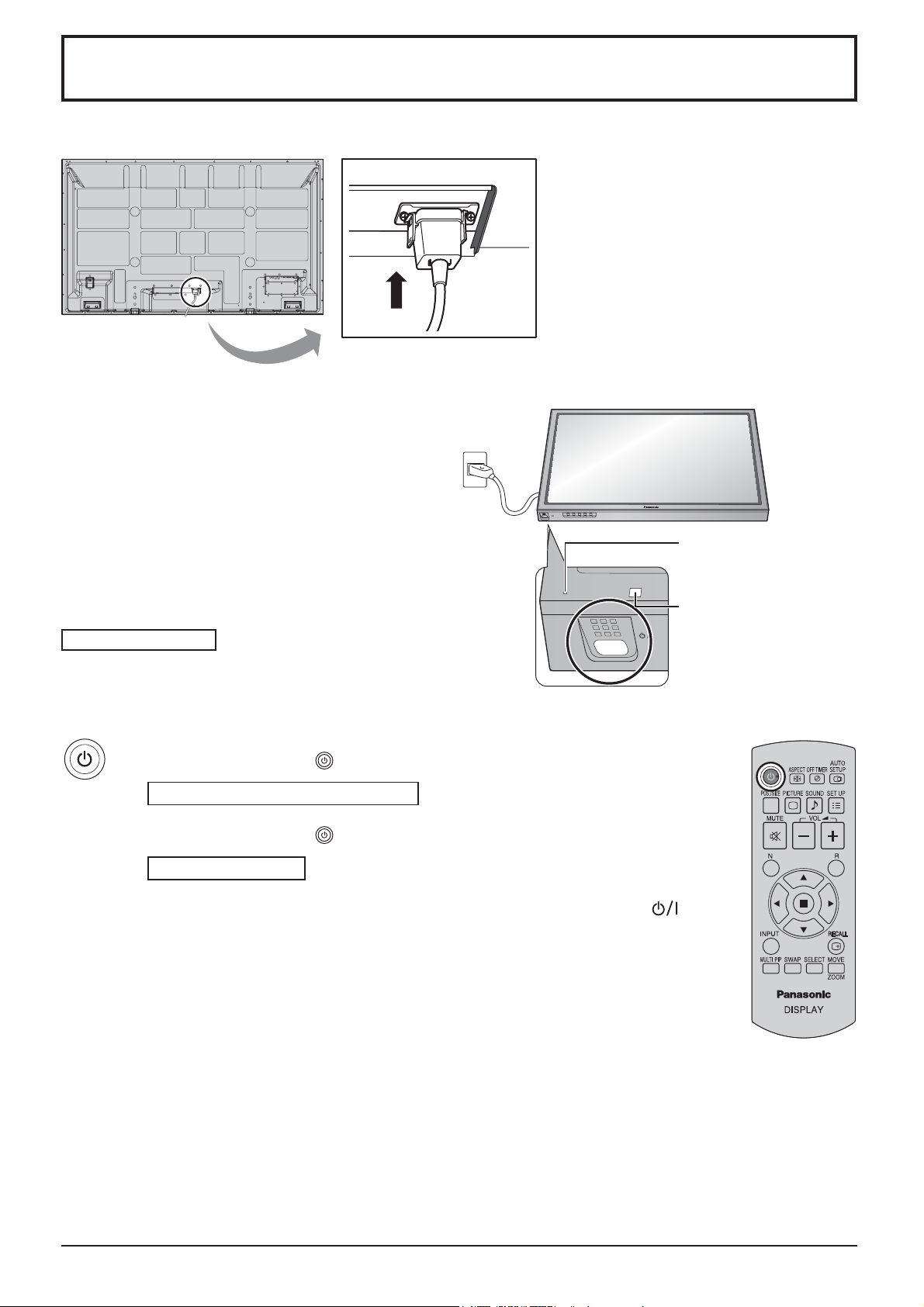
Att slå strömmen på / av
Anslut nätkabeln till plasmaskärmen.
Anslutning till ett vägguttag
Anm.
• Formen på nätkontakten kan variera mellan olika
länder. Den typ som visas till höger är kanske inte
typen som medföljer din apparat.
• Se absolut till att du drar ur nätkabeln ur vägguttaget
först när du ska koppla ur nätkabeln.
INPUT MENU ENTER/+/VOL-/
Driftindikator
Tryck in strömbrytaren på plasmaskärmen för att
slå på den.
Driftindikator: Grön
Tryck på strömbrytaren på fjärrkontrollen för att slå av plasmaskärmen.
Driftindikator: Röd (beredskapsläge)
Tryck på strömbrytaren på fjärrkontrollen för att slå på plasmaskärmen.
Driftindikator: Grön
Stäng av plasmaskärmens ström genom att på enheten trycka på brytaren
när plasmaskärmen är påslagen eller i beredskapsläget (standby).
Anm.
När strömbesparingsfunktionen är aktiverad blir driftsindikatorn Orange i
avslaget läge.
Fjärrkontrollsensor
13
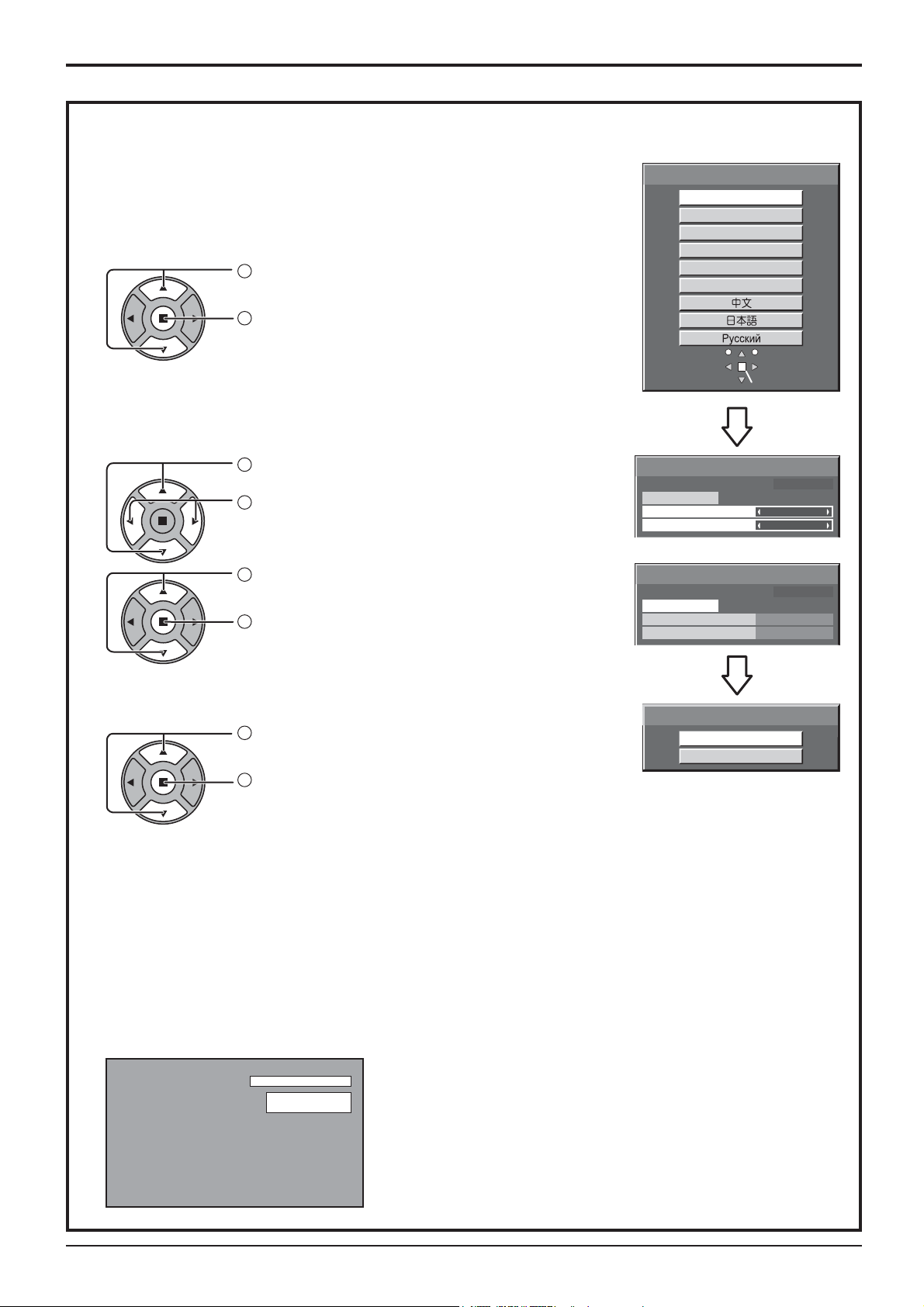
Att slå strömmen på/av
När enheten sätts på för första gången
Följande skärm visas när enheten sätts på för första gången.
Välj punkterna med fjärrkontrollen. Knapparna på enheten kan inte användas.
OSD Language (bildskärmsspråk)
1
Välj språk.
2
Ställ in.
PRESENT TIME Setup (inställning av aktuell tid)
1
Välj “DAY” eller “PRESENT TIME”.
2
Ställ in “DAY” eller “PRESENT TIME”.
1
Välj “Set”.
2
Ställ in.
OSD Language
English (UK)
Deutsch
Français
Italiano
Español
ENGLISH (US)
PRESENT TIME Setup
PRESENT TIME MON 99:99
Set
DAY
PRESENT TIME
PRESENT TIME Setup
PRESENT TIME MON 99:99
Set
DAY
PRESENT TIME
SetSelect
MON
99:99
TUE
10:00
Display orientation (bildskärmensriktning)
Display orientation
1
För vertikal installation väljer du “Portrait”.
2
Ställ in.
Landscape
Portrait
Anm.
• När punkterna väl är inställda kommer dessa skärmar inte att visas när enheten sätts på nästa gång.
• Efter inställning kan punkterna ändras på följande menyer.
OSD Language (se sidan 41)
PRESENT TIME Setup (se sidan 33)
Display orientation (se sidan 41)
Från och med andra gången visas nedanstående skärm under en kort stund (inställningen som visas är ett
exempel).
PC
16:9
NANODRIFT
14

INPUT MENU ENTER/ + / VOL - /
Välja ingångssignal
Tryck för att välja den ingångssignal som skall spelas från utrustningen
som anslutits till plasmaskärmen.
Insignalen ändras i följande ordning:
PC COMPONENT* DVI
PC: PC-ingång i PC IN.
VIDEO: Videoingång i AV IN (VIDEO).
COMPONENT*: Komponent- eller RGB-ingång i COMPONENT/RGB
IN.
HDMI: HDMI-ingång i AV IN (HDMI).
DVI: DVI-ingång i DVI-D IN.
* “COMPONENT” kan visas som “RGB” beroende på inställning för
“Component/RGB-in select”. (se sidan 47)
När ett valbart terminalkort installeras:
PC VIDEO HDMI DVICOMPONENTSLOT INPUT
SLOT INPUT: Ingång i terminalkortet
Anm.
När ett terminalkort som inte är kompatibelt med plasmaskärmen installeras visas
“Non-Compatible Function Board”.
HDMIVIDEO
När ett terminalkort med dubbla ingångar installeras:
PC VIDEO HDMI DVICOMPONENTSLOT INPUT A SLOT INPUT B
SLOT INPUT A, SLOT INPUT B: Dubbla ingångar i terminalkortet.
Anm.
• Det är också möjligt att välja genom att trycka på knappen INPUT på enheten.
• Matar ut ljudet enligt inställningar i “Audio Input Select” i menyn Options. (se sidan
58)
• Utför lämpligt val för signalerna från källan som anslutits till ingångarna component/
RGB. (se sidan 47)
• Vid visning av en tvådelad bild går det inte att välja samma ingångsläge för huvudbilden
och delbilden.
• Bildkvarhållning (bildfördröjning) kan uppstå på plasmaskärmen om en stillbild visas
på skärmen under en längre tidsperiod. En funktion för att göra skärmen en aning
mörkare aktiveras för att förhindra bildkvarhållning (se sidan 64), men denna funktion
är inte den perfekta lösningen för bildkvarhållning.
INPUT MENU ENTER/+/VOL-/
15

Grundmanövrering
Huvudenhet
Fjärrkontrollsensor
INPUT MENU ENTER/
Huvud-strömbrytare
Driftindikator
Driftindikatorn tänds.
•
Avstängd-OFF
• Standby ........Röd
•
Påslagen-ON
• PC Power management (DPMS)
......................... Orange (Med PC-ingångssignal. Se
• DVI-D Power management
.........................Orange (Med DVI-ingångssignal. Se
... Indikatorn släckt (Enheten förbrukar en
viss mängd ström så länge nätkabeln
är ansluten till ett vägguttag.)
Orange (När “Slot power” är inställt på
“On”. Se sidan 55)
Orange (Beroende på typen av
funktionskort som installerats när
ström tillförs till kortplatsen)
Orange (När “Control I/F Select” är
inställt på “LAN”. Se sidan 52)
... Grön
sidan 39)
sidan 39)
Justering av ljudnivån
Volym upp “+” ned “–”
När menyskärmen visas:
“+”: tryck för att fl ytta markören
uppåt
“–”: tryck för att fl ytta markören
nedåt
(se sidan 22)
Införing / Bildformatknapp
+
-
/
/VOL
Menyskärm på / av (MENU)
Vart tryck på MENU ändrar menyskärmen.
(se sidan 22)
Normal skärm Picture (Bild) Setup
Sound (Ljud)
knappen INPUT (Val av ingångssignal)
(se sidan 15)
(se sidan 18, 22)
Pos. /Size (Position/storlek)
16
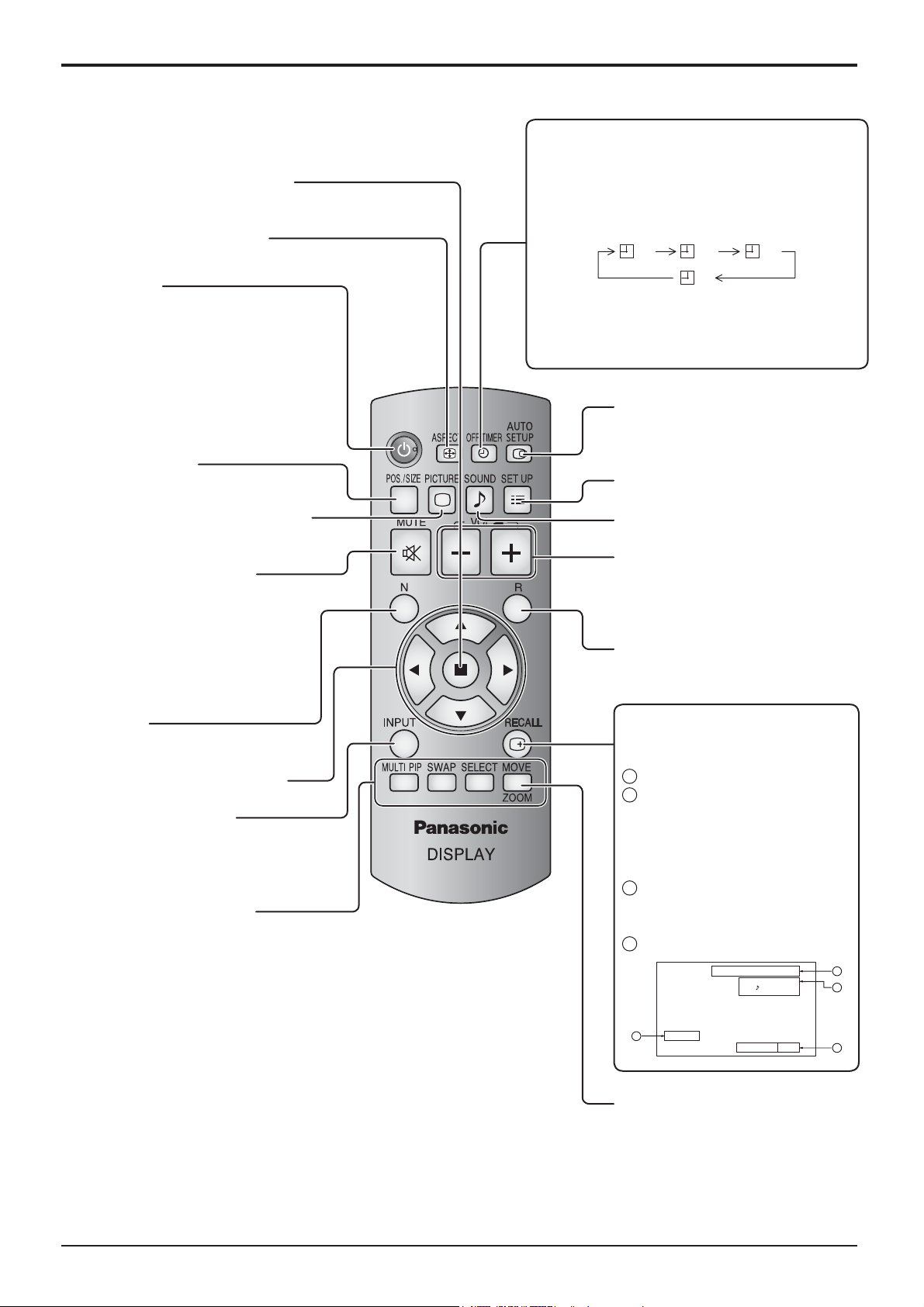
Fjärrkontroll
4:3
COMPONENT
NANODRIFT
Verkställningsknapp (ACTION)
Tryck på denna för att utföra val och justeringar.
Bildformatknapp (ASPECT)
Tryck på denna för att visa menyn ASPECT. (se sidan 18)
Strömbrytare
Plasmaskärmen måste först anslutas
till ett vägguttag och därefter skall
strömbrytaren tryckas in (se sidan 13).
Tryck på den här knappen för att sätta på
plasmaskärmen från beredskapsläget.
Tryck på knappen igen för att stänga av
plasmaskärmen och låta den övergå till
beredskapsläget.
POS. /SIZE-knapp
(se sidan 24)
Knapp för val av bildinställning
(PICTURE) (se sidan 27)
Avskärning av ljud på / av
Tryck på knappen för att tillfälligt
stänga av ljudet.
Tryck på nytt för att återställa ljudet.
Ljudet återställs också när strömmen
slås av eller volymnivån ändras.
Grundmanövrering
Knapp för avslagstimer (OFF TIMER)
Plasmaskärmen kan förinställas för omkoppling
till beredskapsläget efter en viss tid. Inställningen
ändras till 30 minuter, 60 minuter, 90 minuter och
0 minuter (avstägd Off timer) varje gång knappen
trycks in.
30 60
0
“Off timer 3” börjar blinka på monitorskärmen när
tre minuter återstår.
Funktionen för Off timer stängs av om det blir
strömavbrott.
AUTO SETUP-knapp
Justerar automatiskt skärmens
position/storlek. (se sidan 24)
Uppställningsknapp (SET UP)
(se sidan 22)
Ljudknapp (SOUND) (se sidan 32)
Justering av ljudnivån
Tryck in ljudnivåknappen upp “+” eller
ned “–” för att höja respektive sänka
ljudnivån.
Knappen R (se sidan 22)
Tryck på knappen R för att återgå till
föregående menyskärm.
90
Knappen N
(se sidan 26, 27, 28, 32)
Positionsknappar (POSITION)
Ingångsväljare (INPUT)
Tryck för att välja ingångssignal
sekventiellt. (se sidan 15)
Knapparna MULTI-fönster
(se sidan 19)
Knappen RECALL
Tryck på knappen “RECALL” för att
se hur monitorn är inställd.
1
Ingångsetikett
2
Funktion för bildförhållande
(se sidan 18)
Ljudingång (se sidan 58)
Använda NANODRIFT Saver
(se sidan 37)
3
Off timer
Off timer-indikatorn visas endast
när Off timer har ställts in.
4
Klockvisning (se sidan 55)
PC
10:00
4
Off timer 90
1
2
3
Digital Zoom (se sidan 21)
17

INPUT MENU ENTER/ +/ VOL -/
Reglering av bildformat (ASPECT)
Denna plasmaskärm gör det möjligt att avnjuta bilden i dess maximala storlek, inklusive det breda format som förekommer på en bioduk.
Anm.
Observera att om du placerar plasmaskärmen på en allmän plats för kommersiellt bruk eller allmän visning
och sedan använder funktionen för val av bildformat för att krympa eller förstora bilden, kan det hända att
detta strider mot upphovsrättslagen. Det är inte tillåtet att visa eller ändra upphovsrättsskyddat material för
andra människor för kommersiella ändamål utan föregående tillstånd från upphovsrättsinnehavaren.
Tryck upprepade gånger för att fl ytta mellan alternativen för bildformat (aspect):
Se “Lista över olika lägen för storleksförhållande” för detaljer om
storleksförhållandeläget (se sidan 65).
För AV (S Video)-signalinmatning:
4:3 Zoom1 16:9Zoom2 Zoom3 14:9 Just
[ från enheten ]
Vart tryck på ENTER ändrar läget för bildformat i nedanstående ordning.
För PC-signalinmatning: För SD-signalinmatning (525 (480) / 60i • 60p, 625 (575) / 50i • 50p):
4:3 Zoom 16:9
För HD-signalinmatning [1125 (1080) / 60i • 50i • 60p • 50p • 24p • 25p • 30p • 24sF, 1250 (1080) / 50i,
750 (720) / 60p • 50p]:
4:3
[Vid användning av MULTI PIP]
• Bild och bild, Bild i bilden :
• Övrigt : Ändring av bildformat ej möjlig.
Läget All Aspect
Ställ in “All Aspect” på “On” på Options-menyn för att möjliggöra läget för utökat bildstorleksförhållande (sidan 55).
I All Aspect-läget ändras bildens storleksförhållande i följande ordning. Se avsnittet “Lista över olika lägen för
storleksförhållande” (sidan 65) för detaljer om storleksförhållandeläget.
För AV (S Video)-signalinmatning:
4:3 Zoom1
4:3 Full Zoom1
14:9Just
16:9
4:3 Zoom1 16:9Zoom2 Zoom3 14:9 Just
Zoom2
Zoom3
4:3 16:9
16:9 JustZoom2 Zoom3 14:9
Anm.
• Bildformatläget memoreras separat för varje ingång.
• Låt inte bilden visas i läget 4:3 under en längre period,
eftersom det kan orsaka permanent bildkvarhållning
på plasmaskärmen.
För PC-signalinmatning:
För HD-signalinmatning [1125 (1080) / 60i • 50i • 60p • 50p • 24p • 25p • 30p • 24sF, 1250 (1080) / 50i, 750 (720) / 60p • 50p]:
18
•
För SD-signalinmatning (525 (480) / 60i
4:3 Zoom
4:3 Full Zoom1 16:9 Just1Zoom2 Zoom3 14:9 Just2 4:3 (1) 4:3 (2)
16:9
4:3 Zoom1 16:9 JustZoom2 Zoom3 14:9
60p, 625 (575) / 50i
•
50p):

Flerfaldig bild-i-bilden (MULTI PIP)
Det går att visa två bilder, t.ex. en videobild och en datorbild, samtidigt på skärmen. (Använd fjärrkontrollen för denna
manöver. Denna manöver går inte att utföra med hjälp av knapparna på huvudenheten.)
MULTI PIP-inställningar
Ställ in funktionerna och läget för tvåbildsvisning under “MULTI PIP Setup” på “Setup”-menyn.
(se sidan 44)
Val av visningsläge
Varje gång man trycker på den här knappen ändras visningssättet på skärmen.
Anm.
Visningssättet ändras på samma sätt när man ändrar punkten “Display Mode” under “MULTI PIP Setup”. (se sidan 44)
I “PIP”-läget: I “Advanced PIP”-läget:
En bild Två bilder (P and P)
VIDEO
Huvudbild Delbild
Två bilder (P out P)Två bilder (P in P)
VIDEO
PC
PC
VIDEO
PC
Ingångsläge
En bild
för huvudbilden
Ingångsläge
för underbilden
8
Advanced PIP
1–
Delbild
Huvudbild
7
2
6
3
4
5
Anm.
Knapparna och fungerar inte i “Advanced
PIP”-läget.
I “Blend PIP”-läget (kompositbildsfunktionen):
En sammansatt bild visas med underbilden placerad över huvudbilden. Det går till exempel att använda för att visa
textdata som t.ex. en datorbild som textning ovanpå en fi lm eller en stillbild.
En bild Full P in P
19
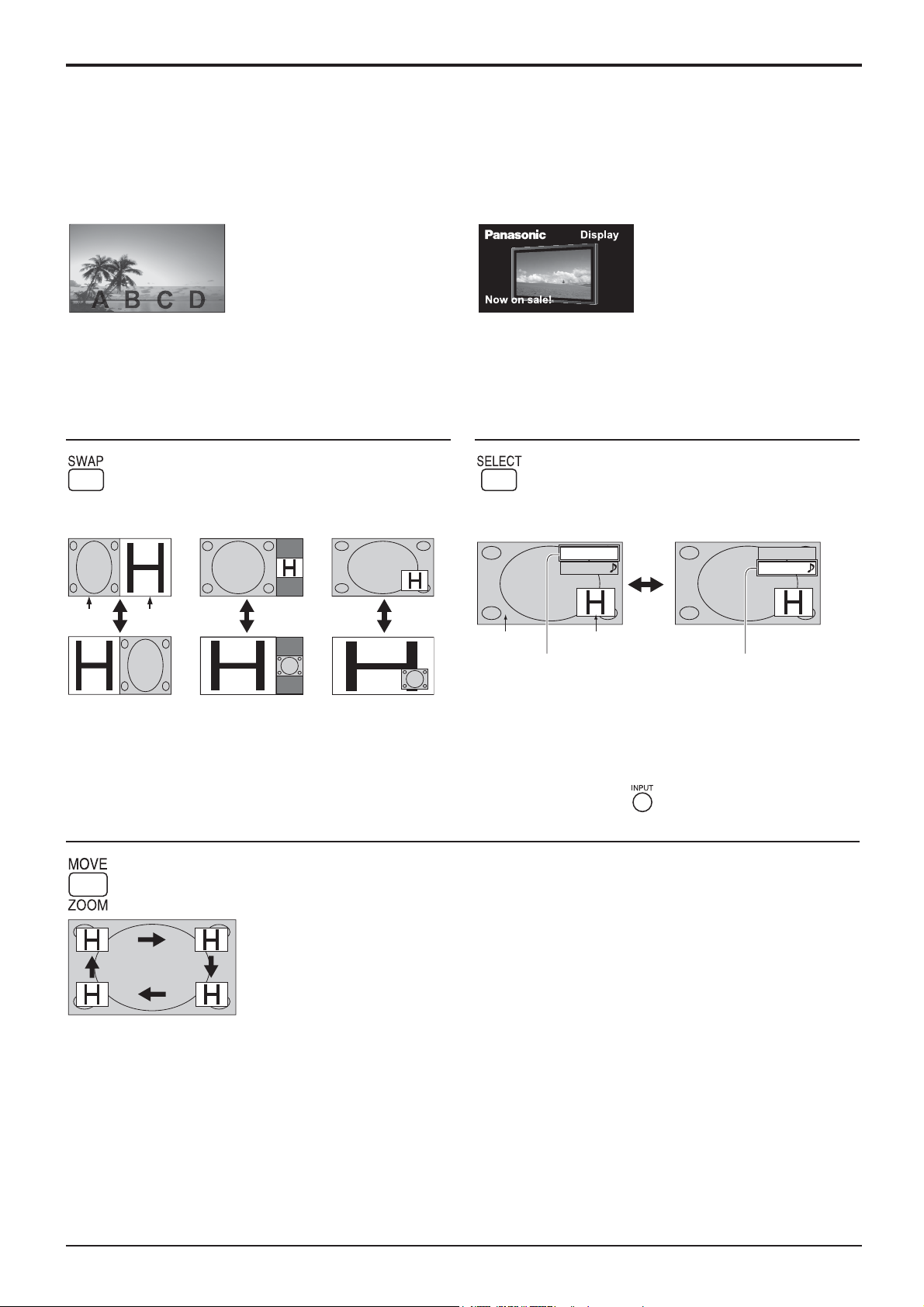
Flerfaldig bild-i-bilden (MULTI PIP)
Den transparenta funktionen och inskjutningsfunktionen:
Det fi nns två olika “Blend PIP”-funktioner: den transparenta funktionen och inskjutningsfunktionen. Ställ in dessa
funktioner med hjälp av “Transparency” eller “Insert” under “MULTI PIP Setup” (se sidan 44).
Den transparenta funktionen:
Data som t.ex. text visas genomskinliga över
bakgrundsbilden.
Anm.
Observera att om du placerar plasmaskärmen på en allmän plats för kommersiellt bruk eller allmän visning och sedan
använder “Blend PIP”-funktionen för att skapa en kompositbild, kan det hända att detta strider mot upphovsrättslagen.
Det är inte tillåtet att visa eller ändra upphovsrättsskyddat material för andra människor för kommersiella ändamål
utan föregående tillstånd från upphovsrättsinnehavaren.
Växling av bilden Val av målbild för manövrer
Inskjutningsfunktionen:
Underbilden delas upp i genomskinliga och icke
genomskinliga områden, och enbart de icke genomskinliga
områdena skjuts in och visas ovanpå bakgrundsbilden.
Varje gång man trycker på den här skärmen växlar
Varje gång man trycker på den här skärmen ändras
skärmen mellan huvudbilden och underbilden.
Två bilder
(P and P)
Huvudbild
Två bilder
(P out P)
Delbild
Två bilder
(P in P)
Manöver för
huvudbilden
Huvudbild Delbild
Ingångsläge för huvudbilden Ingångsläge för underbilden
Anm.
• När manövrer utförs för underbilden hörs även ljudet
för underbilden.
• Om inga manövrer utförs på ungefär 5 sekunder återgår
målbilden till huvudbilden. Det går även att återgå
till huvudbilden genom att trycka på knapparna på
fjärrkontrollen (utom ).
Val av underbildens position (i “P in P”-läget)
Varje gång man trycker på den här knappen ändras underbildens position.
målbilden för manövrer.
VIDEO
PC
Manövrer för
underbilden
VIDEO
PC
Anm.
I somliga underbildspositioner kan det hända att
menyskärmen skyms.
Anm.
• Använd inte tvåbildsvisning alltför länge i taget. Det kan leda till att en bild bränns fast för gott på skärmen.
Om “Input lock” på Options-menyn är inställt på något annat än “Off”, så fungerar inte MULTI PIP-funktionen (fl erfaldig bild-i-bild).
•
• Ljudutmatningen sker från bilden som valts i Audio Out (PIP) (se sidan 32).
• Vid visning av en tvådelad bild går det inte att välja samma ingångsläge för huvudbilden och delbilden.
• Huvudbilden och delbilden behandlas av olika kretsar, vilket resulterar i en viss skillnad mellan bildernas klarhet.
Det kan även förekomma skillnader i bildkvaliteten för underbilden beroende på vilken sorts signal som matas in för
huvudbilden och vilket tvåbildsläge som används.
• På grund av underbildernas minimala storlek kan de inte visas detaljerat.
• Datorskärmens bild visas i ett förenklat format och det kanske inte är möjligt att urskilja detaljer på den.
• Följande kombinationer av två ingångssignaler kan inte visas samtidigt;
COMPONENT - HDMI, COMPONENT - DVI, COMPONENT - PC, HDMI - DVI, HDMI - PC, DVI - PC
•
2k1k-signaler som matas in via Dual Link HD-SDI-uttagsplattan (TY-FB11DHD) går inte att visa med tvåbildsvisning.
20

INPUT MENU E+/ VOL -/
Digital Zoom
Detta uppvisar en förstoring av den utsedda delen av bilden som visas.
Visa driftsguiden.
1
Håll intryckt i två sekunder.
Driftsguiden visas.
Vid användning av digital zoom kan endast följande knappar användas.
[Fjärrkontroll]
Välj området på bilden som ska förstoras.
2
Tryck för att välja position att förstora.
Knapp för avslagstimer
(OFF TIMER)
Volymreglage (VOL.)
Dämpningsknapp (MUTE)
Positionsknappar (POSITION) /
Verkställningsknapp (ACTION)
Markören fl yttas.
Exit
1
[Enheten]
Volymreglage (VOL.)
Välj önskad förstoringsgrad för den förstorade bilden.
3
Vart tryck på knappen ändrar förstoringsfaktor.
Detta framgår av bilden som visas.
s1
Återställ normal bildstorlek (lämna digital zoom).
4
Tryck för att lämna digital zoom.
Anm.
• Digital zoom makuleras när strömmen slås av (inklusive “Off Timer” strömmen).
• Digital zoom kan inte användas i förljande läge:
Vid “Multibildvisning” (P and P, P out P, P in P). (se sidan 19)
när MULTI DISPLAY Setup är påsatt (On) (se sidan 42).
När Portrait Setup-funktionen är On (se sidan 45).
När skärmsläckaren (förutom “Negative image”) är igång (se sidan 34).
• När digital zoom är aktiverad, kan inte “Justera Pos. /Size” användas.
s2
s3
s4
Exit
2
2
21
